最简单方便的ghost win7系统重装教程
- 时间:2016年10月06日 00:00:27 来源:魔法猪系统重装大师官网 人气:14298
说到最简单的重装windows7系统的方法,小编就只能想到ghost win7系统重装的方法了。因为小编自己一直都是在使用ghost win7系统重装的方法,发现这种系统重装不仅好用,而且效率也高,非常推荐网友们使用。接下来我就把最简单方便的ghost win7系统重装教程分享给大家,希望大家喜欢。
打开Onekey Ghost
PS:第一次打开可能有的慢,耐心等一下即可。
接下来,在Onekey ghost选择还原分区,在GHO WIM ISO映像路径中选择刚才下载的Win7系统镜像Windows7.GHO,如下图
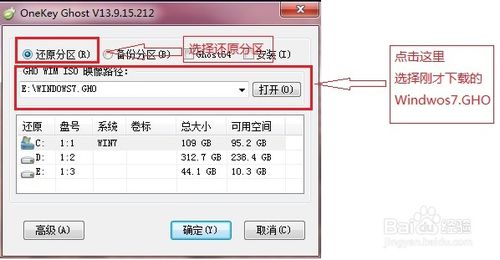
最简单方便的ghost win7系统重装教程图一
在下方选择还原到C盘(注意:是点击下面的C盘一下,点击之后会变成蓝色的),如图
然后点击确定
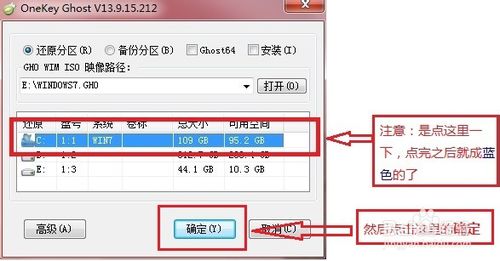
最简单方便的ghost win7系统重装教程图二
点击确定后,会出现下图的提示框,询问是否重启,点击是
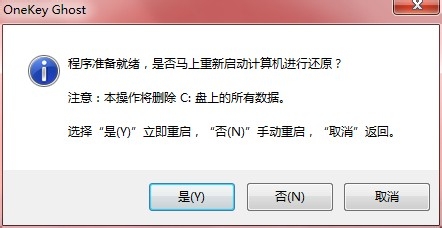
最简单方便的ghost win7系统重装教程图三
接下来系统就会重启,重启后就会出现下图的界面,什么都不需要做,耐心等待进度条走完即可
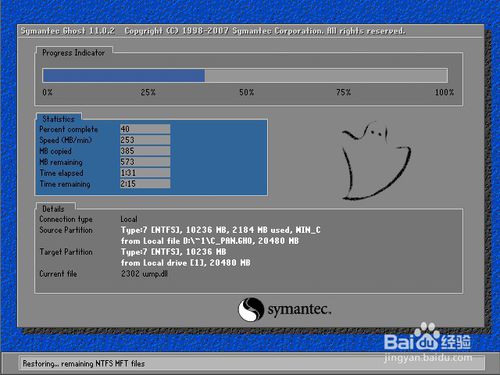
最简单方便的ghost win7系统重装教程图四
6系统重装Win7已经完成,接下来就会进入Windows,系统会自动进行安装,同样什么都不需要做,等待进入桌面后,重装系统完毕。
7到此为止,使用Ghost重装系统完毕。
综上所述的全部内容就是小编就网友们带来的最简单方便的ghost win7系统重装教程了。相信聪明的网友都已经学会了ghost win7系统重装的方法看,学会了就去使用下吧,说不定大家都会爱上这种重装系统的方法。感谢观看我的教程,祝大家天天开心。
ghost win7系统重装,系统重装








